欢迎使用Small PDF转换成WORD转换器,这里为您提供SmallPDF转换器最新资讯以及SmallPDF转换器 相关基础教程、使用技巧、软件相关知识、软件激活、升级及常见问题等帮助。
发布时间:2023-10-15 12:00:44
PDF格式的文件可以更加便于分享和传输,因为它们在不同操作系统和设备上都能够很好地显示。相比之下,常见的图像格式(如:JPEG,PNG等)在某些设备和软件上可能会出现格式不兼容的问题。所以,这个时候就会出现将图片转为PDF格式的操作。那么,图片如何转换为PDF格式呢?请不要担心,下面就来分享四个好用的转换方法,一起来看下吧。

第一、选择合适软件转换
在转换图片为PDF的过程中,选择一个合适的工具非常重要。市面上有许多免费和付费的软件和在线工具可供选择,可以根据自己的需求和偏好来选择合适的工具。例如:SmallPDFer软件,它具有当前比较常见的其它文件转PDF的功能,并且操作简单、转换效果好等特色。
首先,可以在设备上下载并运行“SmallPDFer”软件,并直接在设备上选择对应的转换功能,也就是“其它文件转PDF”中的“图像转PDF”的功能。然后,将需要转换的图像批量添加到软件里面,可以选择“添加文件/文件夹”来完成。最后,设置一下是否转换到一页里,确认无误后点击“开始转换”即可。
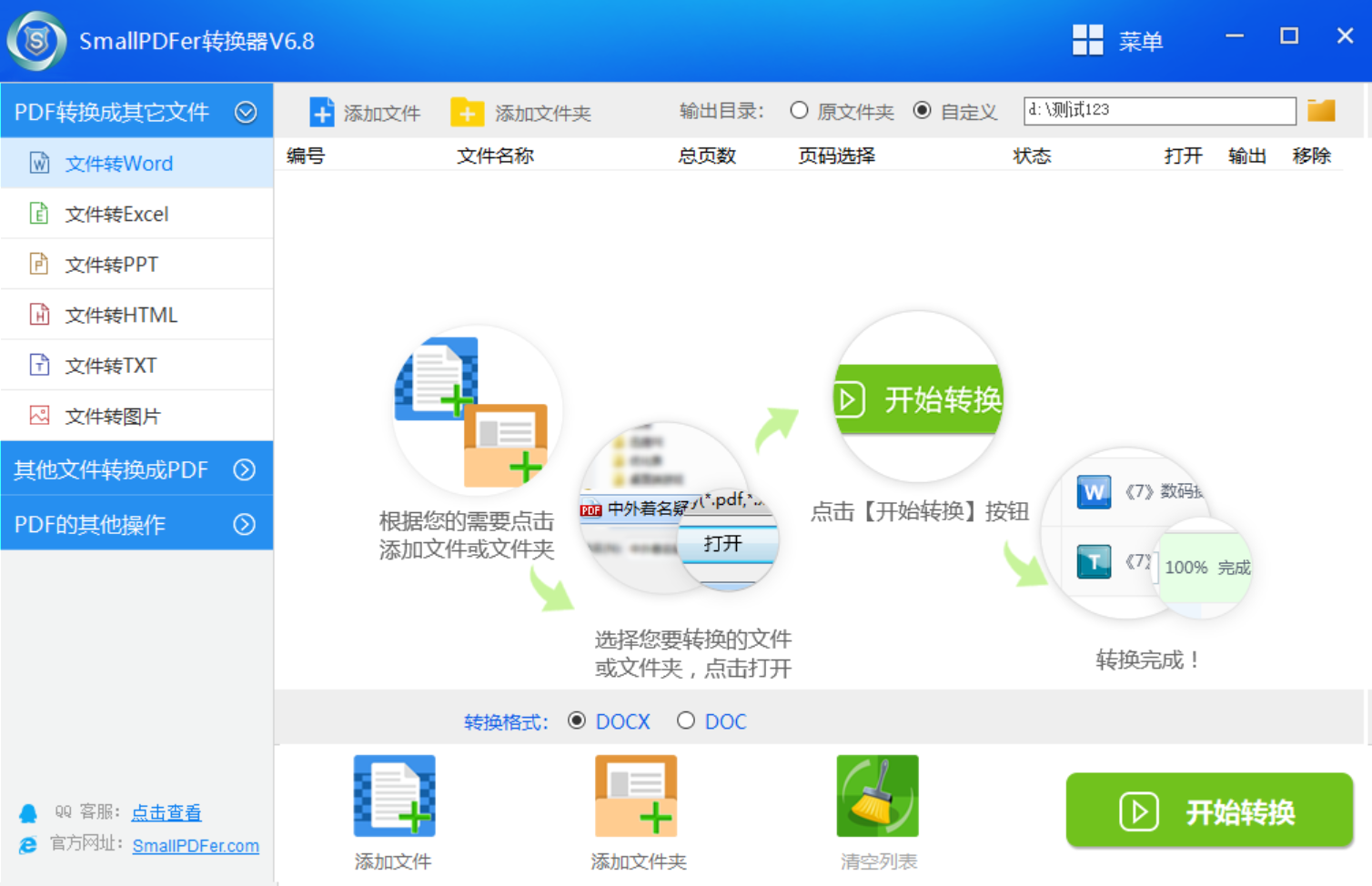
第二、选择在线平台转换
如果你不想下载安装任何软件,可以考虑使用在线转换工具。这些工具通常只需要上传图片文件,然后点击转换按钮即可生成PDF文件。大多数在线转换工具都支持各种常见的图片格式,如JPEG、PNG和GIF等。并且操作方式与第一种方法差不多,只需在在线平台上选择对应的功能,并直接将需要转换的图片添加好,点击“开始转换”即可。
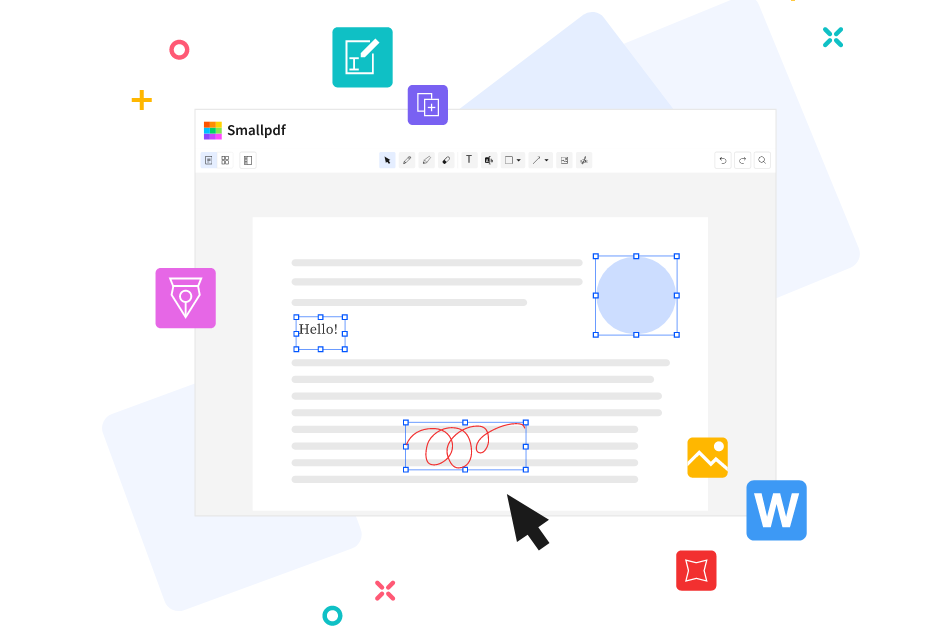
第三、选择图片编辑转换
如果在日常的工作或者学习过程中,经常需要转换图片为PDF,那么使用专业的图片编辑软件可能更加方便。这些软件通常提供更多高级功能,例如调整图片大小、添加水印或压缩图片质量等,常见的图片编辑软件有Adobe Photoshop、GIMP等。但是,选择这个方法也有一个不好的点,那便是不支持批量的操作,这会影响具体的效率。
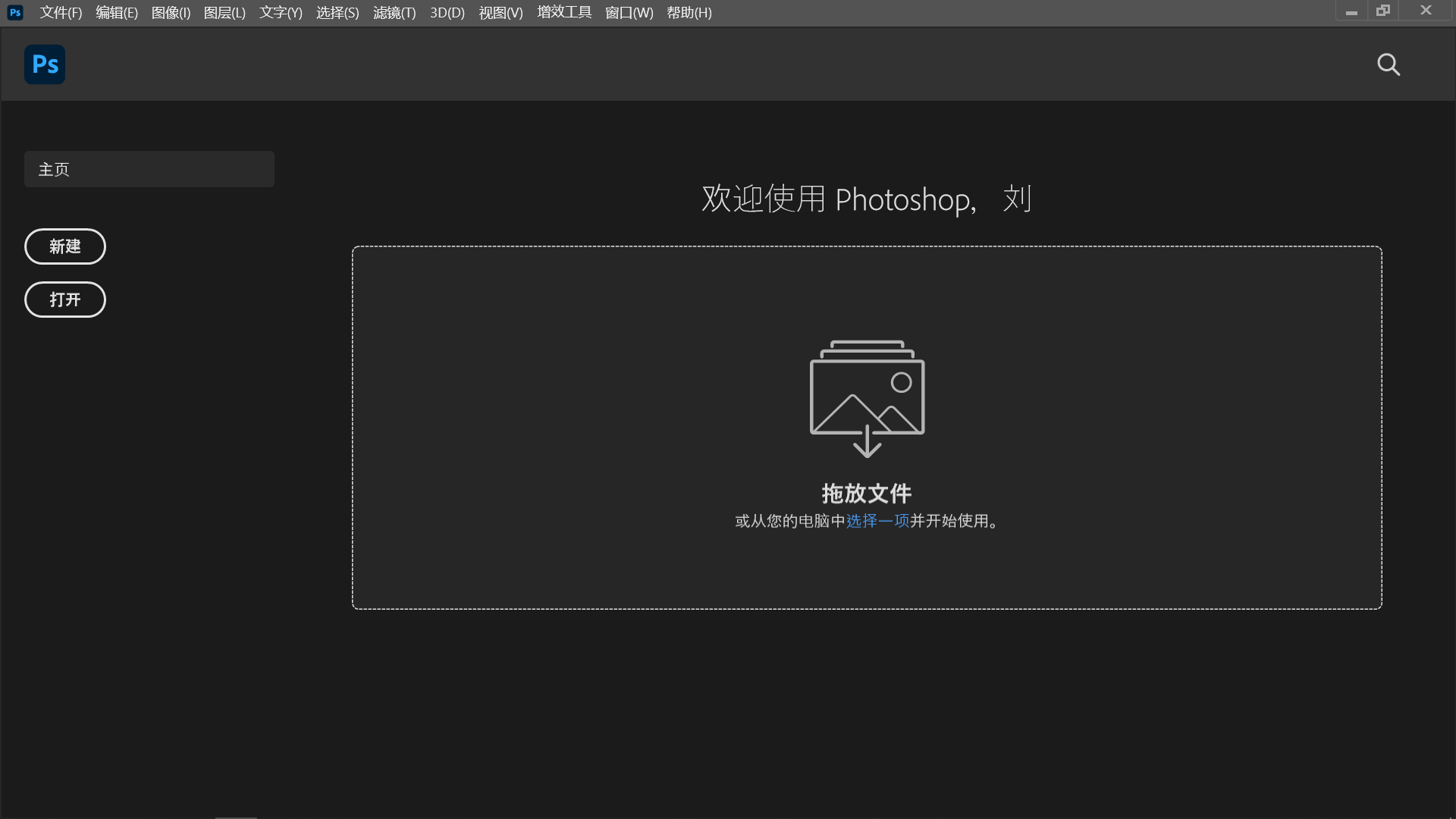
第四、平时注意保存设置
在转换过程中,记得检查并设置合适的保存选项。你可以选择输出PDF文件的分辨率、页面尺寸和压缩比例等参数。根据需要,你还可以选择是否保留图片的原始质量和元数据信息。此外,建议您执行格式转换的操作时,一定要将原始文件做好备份的操作,以免在转换之后,效果不符合自己要求,才发现原文件丢失了。

以上就是将图片转换为PDF格式的方法了,希望可以帮助到大家。相信您在认真地看完之后,已经了解了如何将图片转换为PDF格式的方法。无论是选择在线工具还是使用专业软件,都可以轻松完成这一任务。希望本文对你有所帮助,祝你使用愉快!温馨提示:如果您在使用SmallPDFer这款软件的时候遇到问题,请及时与我们联系,祝您图片转换成PDF格式操作成功。